 SLiM è l'acronimo di Simple Login Manager (semplice gestore di login).
SLiM è l'acronimo di Simple Login Manager (semplice gestore di login).
SLiM è un login manager semplice, leggero e facilmente configurabile, adatto per essere usato su piattaforme con poche risorse.
SLiM è molto utile anche a chi vuole un login manager che non dipenda da GNOME o KDE, ed è perfetto per chi usa Xfce, Openbox, Fluxbox ecc.
Configurazione
Abilitare SLiM
Nota: Slim non ha più alcun supporto a Consolekit. Ora fa uso di
systemd-logindquindi è fondamentale usare systemd come sistema di init.
Per avviare SLiM al boot, abilitare il servizio slim.
Si noti che dall'avvento di systemd il file /etc/inittab non esiste più, quindi l'unico modo per avviare slim è usare:
# systemctl enable slim
Vedere systemd per ottenere più informazioni.
Singolo ambiente desktop
Per configurare SLiM per caricare un particolare ambiente, semplicemente editare il file ~/.xinitrc, in modo che sia simile al seguente:
#!/bin/sh
#
# ~/.xinitrc
#
# Executed by startx (run your window manager from here)
#
exec [session-command]
Sostituire [session-command] con il comando appropriato. Per esempio:
exec awesome
exec dwm
exec startfluxbox
exec fvwm2
exec gnome-session
exec openbox-session
exec startkde
exec startlxde
exec startxfce4
exec enlightenment_start
Per i dettagli su come avviare il proprio ambiente, fare riferimento alla relativa pagina wiki.
SLiM 'legge' il file ~/.xinitrc e lancia il desktop in accordo con esso. Se non si ha il file ~/.xinitrc si può usare creare a mano o copiare da /etc/skell con il seguente comando (da utente):
$ cp /etc/skel/.xinitrc ~
Il file appena creato va reso eseguibile dando, da root:
# chmod -x ~/.xinitrc

Autologin,
Per avere un autologin con SLiM di un utente predefinito, senza che venga richiesta la password, le seguenti righe di /etc/slim.conf:
# default_user simone
Decommentare la riga e cambiare "simone" con l'utente che si a cui si vuole applicare l'autologin.
# auto_login no
Decommentare la riga e cambiare "no" in "yes" per abilitare l'autologin.
Zsh.
Nota: Se non si sa cosa sia Zsh, non si necessita di questo paragrafo.
Il comando di login di default non inizializza correttamente questo ambiente (fonte). Cambiare quindi la riga login_cmd in:
#login_cmd exec /bin/sh - ~/.xinitrc %session
login_cmd exec /bin/zsh -l ~/.xinitrc %session
Ambienti multipli.
Se si ha il bisogno di caricare più ambienti desktop, SLiM può essere configurato in modo da poter scegliere quale.
Inserire un case statement simile a questo nel vostro file ~/.xinitrc ed editare la sessions variable in /etc/slim.conf. Si potrà scegliere la sessione al login premendo F1. Tenere in considerazione che questa caratteristica è sperimentale.
# La seguente variabile definisce la sessione che partirà se l'utente non sceglierà espicitatamente una sessione
# Source: http://svn.berlios.de/svnroot/repos/slim/trunk/xinitrc.sample
DEFAULT_SESSION=kde
case $1 in
kde)
exec startkde
;;
xfce4)
exec startxfce4
;;
icewm)
icewmbg &
icewmtray &
exec icewm
;;
wmaker)
exec wmaker
;;
blackbox)
exec blackbox
;;
*)
exec $DEFAULT_SESSION
;;
esac

Nota: nella versione 1.3.5, SLiM sembra non essere in grado di preservare la sessione di logind. Quindi è necessario aggiungere la variabile DEFAULT_SESSION in
~/.xinitrc.
Se ti è piaciuto l'articolo , iscriviti al feed cliccando sull'immagine sottostante per tenerti sempre aggiornato sui nuovi contenuti del blog:

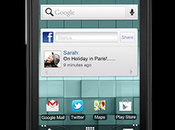

![Google Drive: creare mettere online vostro primo sito [Guida]](https://m21.paperblog.com/i/288/2882379/google-drive-creare-e-mettere-online-il-vostr-L-zb8ZMk-175x130.jpeg)

